Er zijn veel verschillende widgets op Android, zowel handig als niet erg handig. Google verwijst ook naar widgets, en iedereen bepaalt voor zichzelf of het nuttig is of niet. Wat te doen als het helemaal niet wordt gebruikt, maar alleen ruimte inneemt op het werkscherm? Laten we eens kijken hoe we Google van het scherm kunnen verwijderen.
Hoe Google Zoeken van het startscherm te verwijderen
Een van de redenen voor het verwijderen van een zoekreeks is om de ruimte te vergroten. De plaats die de widget inneemt, kan worden ingenomen door applicaties die voor jou meer nodig zijn.
Hoe Google Zoeken op verschillende apparaten te verwijderen
Het is gemakkelijk te doen, maar de stappen om een zoekopdracht te verwijderen verschillen van telefoon tot telefoon.
In dit artikel zullen we analyseren hoe Google-zoekopdrachten op dergelijke gadgets kunnen worden verwijderd:
De procedure voor het verwijderen van een zoekopdracht verschilt alleen door: Sony-smartphones, op andere smartphones herhaalt de procedure de verwijdering op smartphones Samsung.
Schakel Google Zoeken op Samsung uit
- Houd uw vinger ingedrukt op Google Zoeken
- Zonder uw vinger van het scherm te halen, verplaatst u deze naar het "Prullenbak"-pictogram, waardoor de zoekopdracht naar de zone voor verwijdering wordt verplaatst
Schakel Google Zoeken op Sony uit
- Klik op de zoekwidget en houd je vinger erop. Er verschijnt een nieuw menu
- Er zal een Google-zoekbalk bovenaan het scherm zijn, en aan rechter zijde er zal een knop "Verbergen" zijn waarop u moet klikken
Google zoeken van het scherm verwijderen via de instellingen
Open de telefooninstellingen, daarin vind je het gedeelte "Toepassingen", waarin je op zijn beurt de widget vindt die je wilt verwijderen. In ons geval is dit Google Zoeken. Nu moet je de eigenschappen van deze applicatie openen en verwijderen.
Deze methode is alleen geschikt voor oudere versies van Android, onder de vijfde. In dergelijke versies standaard toepassingen kan alleen worden gestopt, niet worden verwijderd. Als u een toepassing stopt, moet u deze sluiten, maar voordat u de telefoon opnieuw opstart.
Niet de meest handige en efficiënte manier, maar misschien past het bij iemand. Deze methode geeft niet altijd een positief resultaat, omdat Google zoeken oorspronkelijk in de operatiekamer is genaaid Android-systeem... Als de methode niet werkte en u toch de zoekreeks wilt verwijderen, kan het helpen om het opstartprogramma van standaard naar aangepast te wijzigen. Of het verwijderen van de widget na het verkrijgen van de rechten.
Hoe Google Zoeken uit te schakelen met Root
Het is voor niemand een geheim dat je met rootrechten op een Android-smartphone elke applicatie kunt verwijderen.
U kunt in het artikel lezen hoe u Root-rechten configureert.
Hoe Google Zoeken uit te schakelen door een ander opstartprogramma te installeren
De meeste draagraketten bieden aan om het systeem naar wens aan te passen. Dat wil zeggen, het aangepaste opstartprogramma biedt geavanceerde instellingen voor het startscherm.
Om de nieuwe launcher te downloaden, ga naar Speel markt en voer de juiste zoekopdracht in. Download degene die je leuk vindt, installeer. Om zoeken uit te schakelen, gaat u naar de instellingen van het opstartprogramma en zoekt u de functie om de zoekbalk daar uit te schakelen.
Bijna iedereen vraagt zich af hoe vervelend te verwijderen Google zoeken de balk die vastzit Android-smartphone thuis scherm. Hier volgen enkele tips voor het uitschakelen van de Google-zoekbalk van Android door Google Now te verwijderen met een aangepast opstartprogramma of door uw Android te rooten en een aangepast station te gebruiken. Als u de zoekbalk van Google verwijdert, kunt u extra regel apps en widgets die het voor de hand liggende verschil maken in hoe snel u toegang krijgt tot uw meest gebruikte apps.
Als je je Android niet wilt rooten, heb je twee opties om je zoekbalk te verliezen. U kunt een aangepast opstartprogramma gebruiken of verwijderen Google nu.
Google Now uitschakelen
In bijna alle gevallen is Android telefoon maakt gebruik van Google Launch Experience. Als u een van degenen bent die zo'n telefoon heeft, zal het verwijderen van Google Now de zoekbalk doen verdwijnen. Open dus het menu Instellingen, ga naar Algemeen, Apps. U zou het tabblad 'alles' moeten krijgen, u moet 'Google Zoeken' selecteren en 'Uitschakelen' kiezen. Daarna zou een bericht op uw telefoon moeten verschijnen dat Sats `Als u deze applicatie beëindigt, zal deze van het scherm verdwijnen en onverwachte fouten kan verschijnen tijdens het gebruik van andere toepassingen. Stop? 'Alles aan dit bericht is waar. U hoeft de Google-zoekbalk niet op het startscherm van Android te gebruiken en u verliest Google Now. Hoe dan ook, met deze methode kunt u niet de ruimte vrijmaken die de Google-zoekbalk in beslag neemt.
Een aangepast opstartprogramma gebruiken
Launch custom geeft u toegang om uw bureaublad aan te passen. Het is een applicatie waarmee u uw Android werkt de tafel ziet er uit en werkt. Je moet naar Speel winkel en kies de launcher die volgens jou het beste bij je past. Een van de beste draagraketten Android-installaties je hebt een Action Launcher, Apex-opstartprogramma, Aviate, Google Now Launcher en Nova Launcher. Sommige zijn gratis, andere zijn duur, maar ze laten je allemaal toe om de zoekbalk te verwijderen.
Je Android rooten en een aangepast ROM gebruiken
Deze optie kan voor problemen zorgen, maar je kunt er veel aan je telefoon veranderen. Het belangrijkste voordeel hiervan is dat aangepaste ROM's kunnen worden gebruikt. Dit vertegenwoordigt zelfstandige versie Android-besturingssysteem. Om een aangepast ROM in te stellen, moet u het downloaden naar: persoonlijke computer of Mac en installeer het vervolgens op uw geroote telefoon met USB-kabel... Sommigen zeggen dat deze optie riskant is omdat je jezelf in de hand laat externe fabrikanten software die vreemde bedoelingen kunnen hebben. Hoe dan ook, het kan je in staat stellen om de Google-zoekbalk te verwijderen zoals je zou hebben gedaan met elke andere widget. Het is dus uw keuze of u op veilig speelt en een aangepast opstartprogramma gebruikt of dat u kiest voor een aangepast ROM. Misschien heb je geluk en kun je de Google-zoekbalk eenvoudig stoppen door deze uit te schakelen in de instellingen van de app.
Sensationeel en gehyped google functie Nu vonden de meeste gebruikers het leuk, maar niet iedereen. Er zijn mensen die het willen verwijderen. Bovendien bespaart het wat batterijvermogen op de smartphone.
Hoe kunt u Google Now verwijderen en? Google zoeken? We zullen hierover praten in dit artikel. V verschillende versies Android en in verschillende draagraketten zijn deze services met elkaar verweven, dus we zullen u in de onderstaande instructies meer in detail vertellen over het uitschakelen:
Hoe verwijder ik Google Zoeken?
Er is één antwoord over het verwijderen van Google Zoeken, er zijn veel telefoons en er zijn veel firmwareversies, dus er is een ondubbelzinnig antwoord op het verwijderen zoekreeks Er is geen google, maar we zullen proberen te vermelden verschillende varianten... op oudere versies van google Zoeken in het algemeen is een aparte applicatie.
Samsung's TouchWiz als voorbeeld gebruiken
1. Het eerste wat je moet doen is naar de instellingen van je smartphone gaan.
3. We gaan op zoek naar onze huidige vijand Google Search of Google Start.
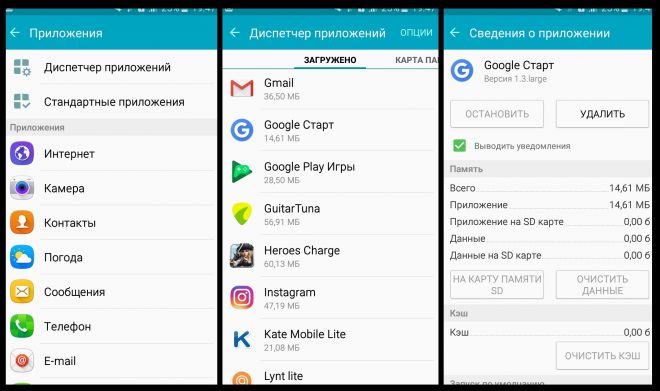
4. Zoek de applicatie en verwijder deze
Als het proces u in staat stelt om het te voltooien of te stoppen, dan doen we het. Het zal helpen om onbedoelde fouten te voorkomen.
5. Dat is alles, het zoekprobleem is opgelost. Daarna is het zoekprobleem in principe opgelost.
![]()
Bij vertrek op hoofdscherm Zal op je wachten oude schermbeveiliging, maar zonder het vervelende zoeken. Als u de Google Start-launcher eerder hebt gebruikt, zal het systeem u vragen wat u nu gaat gebruiken om het hoofdscherm van uw smartphone te starten.
Als u Google Zoeken als een afzonderlijke toepassing heeft en niet als een widget, kunt u deze met dezelfde acties verwijderen.
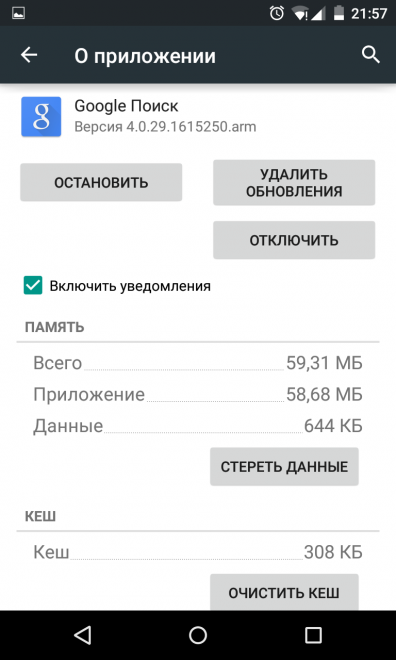
Niet alle smartphones hebben dit echter eenvoudige kans om Google Zoeken te verwijderen. Als je een smartphone aan hebt puur Android 5 of Android 6 versie met de Google Start launcher, dan is hier een oplossing voor, deze staat hieronder in de instructies gegeven.

Hoe uit te schakelen? Google-service nutsvoorzieningen
Aan de ene kant biedt Google Now geweldige mogelijkheden - namelijk hints over de tijd van de weg naar huis, weersvoorspelling, het volgen van de parkeerplaats, enz. En overal.
Het is eenvoudig om de service in te schakelen, maar er zijn verschillende manieren om deze uit te schakelen.

Voorheen, vóór de update, was Google Now een aparte applicatie, en deze kon natuurlijk gewoon worden verwijderd. (als je root-rechten hebt, natuurlijk).
Na een wereldwijde update is Google Now een onderdeel geworden van het wereldwijde hulpprogramma van Google.
Dus laten we saai zijn, om de Google Now-service uit te schakelen, moet u:
1. Ga naar "Instellingen" - Google, of in de lijst met applicaties " Google-instellingen»
2. Zoek "Zoeken en Google Now" en open het.
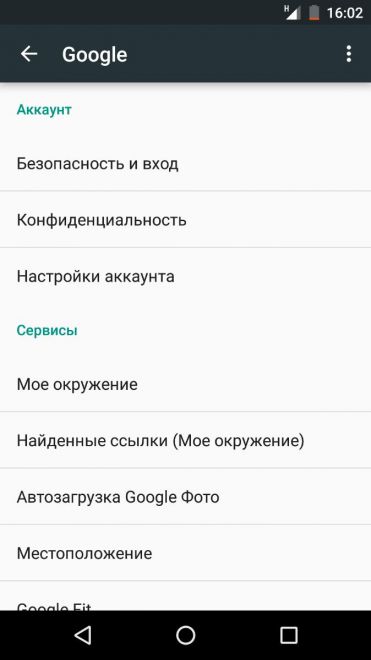
3. We zullen nog een paar takken in het menu zien, we vinden het item "Google Now-hints".

4. Schakel "Hints tonen" uit. Er wordt ons dreigend aangeboden om na te denken en dit niet te doen, maar we zijn het er toch mee eens. Koppel alles los naar de hel.
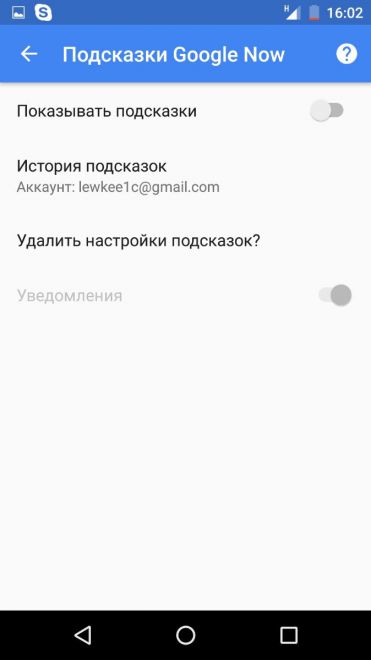
Dat is alles. Veel succes aan iedereen met smartphones.
Ondanks het feit dat Android de meest open en gratis mobiel is besturingssysteem.Google heeft een bijbedoeling: zoveel mogelijk aantrekken en sparen. meer mensen Google-services gebruiken. Het beste voorbeeld dit is de Google-zoekbalk, die op werkelijk elke werkplek te vinden is Android-bureaublad smartphone.
Voor degenen onder u die de Google-zoekbalk niet leuk vinden thuis scherm, laten we u zien hoe u deze kunt verwijderen.
Waarom Google niet wil dat je de Google-zoekbalk verwijdert
In de eerste plaats omdat Google wil dat u Google Zoeken gebruikt, en spraakassistent Google nu. Natuurlijk dragen snelle toegang vanaf het startscherm en een microfoonknop bij aan wat de gebruiker zoekt Nodige informatie met behulp van deze widget.
Waarom de Google-zoekbalk verwijderen?
De meest voorkomende reden waarom een gebruiker de Google-zoekbalk van het startscherm van de smartphone wil verwijderen, is om meer vrij te maken vrije ruimte op het scherm, of het nu gaat om andere noodzakelijke widgets of om extra applicatiepictogrammen.
Hoe de Google-zoekbalk te verwijderen
Het verwijderen van de Google-zoekbalk is echter niet moeilijk dit proces verschilt per verschillende apparaten... Als je een Samsung- en LG-smartphone hebt, kun je de Google-zoekbalk verwijderen, net als elke andere widget op het startscherm. Voor mobiele toestellen Sony Xperia de procedure is iets anders.
Hieronder staan enkele voorbeelden van hoe u de Google-zoekbalk voor verschillende smartphones kunt verwijderen.
Samsung-smartphones
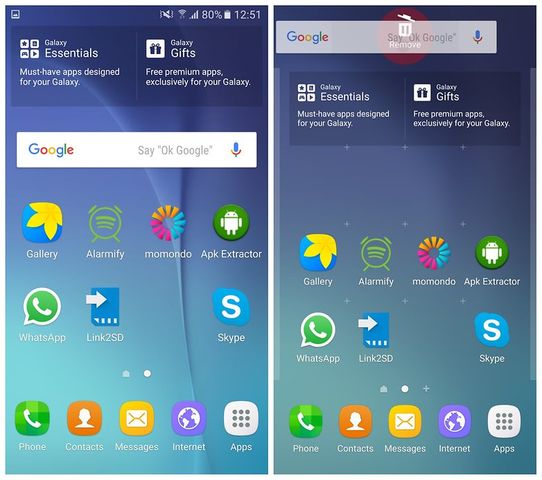
Sony-smartphones
Hoe de Google-zoekbalk te verwijderen met behulp van een aangepast opstartprogramma
Een andere gemakkelijke manier om de Google-zoekbalk te verwijderen, is door prachtige aangepaste opstartprogramma's zoals Nova Launcher of Apex Launcher te gebruiken. Ze stellen u in staat om volledig aan te passen verschijning Android-apparaten.
Hoe de Google-zoekbalk te verwijderen door uw Android-apparaat te rooten
Ik denk dat het voor niemand een verrassing zal zijn dat je de Google-zoekbalk daarna kunt verwijderen Root krijgen Rechtsaf. Als u niet weet over Root-rechten, adviseren wij u onze.
Met rootrechten kun je bijna elk element aanpassen Android-interface, inclusief het verwijderen van de Google-zoekbalk.
Google is geïnteresseerd in het houden van mensen in zijn gesloten systeem. Het bedrijf probeert mensen aan te moedigen alleen gebruik te maken van zijn diensten. Daarom is de Google-zoekbalk op elk startscherm op een modern Android-apparaat te zien. Als u de zoekbalk niet gebruikt en niet van plan bent dit in de toekomst te doen, kunt u deze eenvoudig verwijderen.
Waarom wil Google niet dat je de zoekbalk verwijdert? Het bedrijf streeft ernaar om zoekdienst Google Now is effectief en relevant geweest. Daarom plaatsten ze klein icoontje microfoon in de zoekbalk in de hoop dat deze prominente positie ervoor zal zorgen dat mensen deze gaan gebruiken. Als ze toegevoegd eenvoudige knop de microfoon dempen zou het succes van het product beïnvloeden. Veel gebruikers zouden erop beginnen te klikken voordat ze zelfs maar de tijd hadden om te begrijpen hoe de widget werkt. Daarom gebruikt Google "vrijwillige en dwingende" methoden.
Waarom wil je verwijderen? google string Zoeken? De meest voorkomende reden voor deze beslissing is dat de zoekbalk waardevolle ruimte op het telefoonscherm in beslag neemt. Het zou kunnen worden gebruikt efficiënter door app-pictogrammen of achtergrond weergeven. Het is de moeite waard om te overwegen dat u de zoekreeks na verwijdering in de meeste gevallen kunt herstellen als u dat wilt.
Hoe verwijder ik de Google-zoekbalk?
Het verwijderen van de Google-zoekbalk is helemaal niet moeilijk, maar het proces verschilt enigszins van apparaat tot apparaat. Op Samsung- en LG-smartphones kunt u bijvoorbeeld de Google Search-regel eenvoudig verwijderen zoals elke andere widget. Maar op de Sony Xperia zal dit niet werken. Het is niet alleen van belang Android-versie, maar ook de eigenschappen van apparaten van een specifieke fabrikant.
Hier zijn enkele opties voor het verwijderen van de zoekbalk. Op alle apparaten zouden de acties ongeveer hetzelfde moeten zijn, met kleine verschillen. Als een van de opties niet werkt, gaat u gewoon verder met de volgende.
Samsung
- Houd de Google-zoekbalk ingedrukt.
- Sleep de rij naar het prullenbakpictogram. De widget wordt verwijderd.
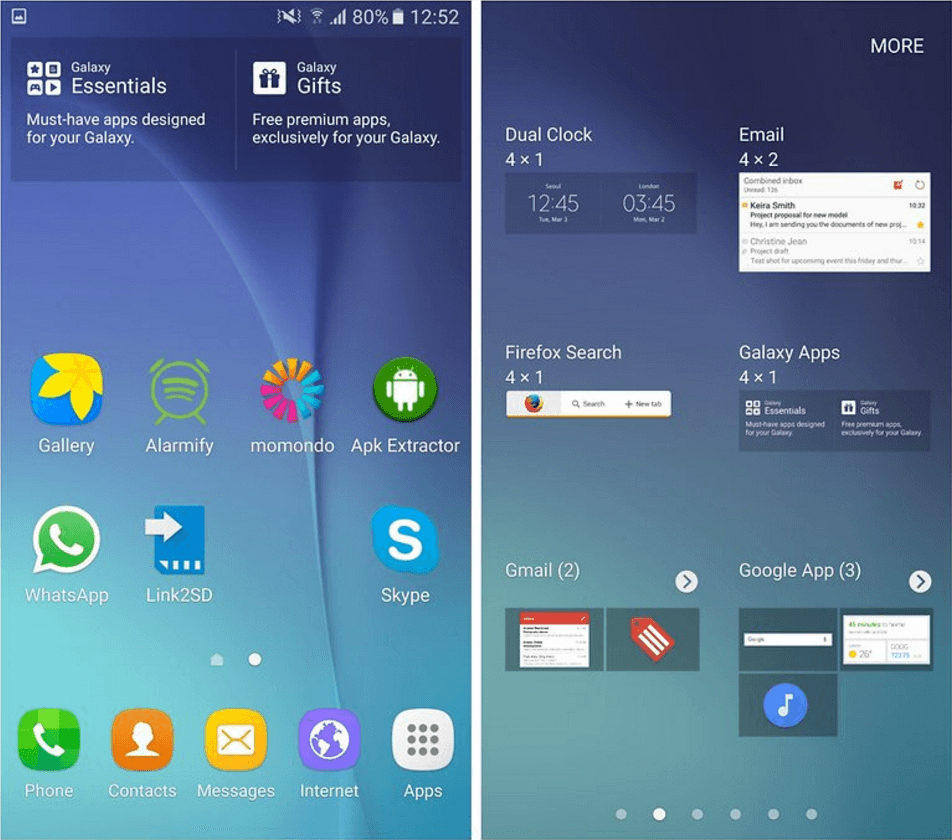
De Google-zoekbalk herstellen:
- druk op lege ruimte scherm en houd uw vinger vast.
- Er verschijnt een venster waarin u op "Widgets" (Widgets) moet klikken.
- Ga naar google map App en open het.
- Zoek in de map de Google-zoekbalk en sleep deze naar het scherm. De lijn keert terug naar zijn oorspronkelijke positie.
Sony

- Houd de Google Zoeken-regel ingedrukt. Er verschijnt een nieuw menu.
- Er is een zoekbalk bovenaan en een knop "Verbergen" rechts ervan. Klik Het. De Google-zoekbalk wordt verborgen.
- Druk op de terug-knop of de home-knop.
- Als u de zoekbalk wilt herstellen, volgt u dezelfde stappen in omgekeerde volgorde.
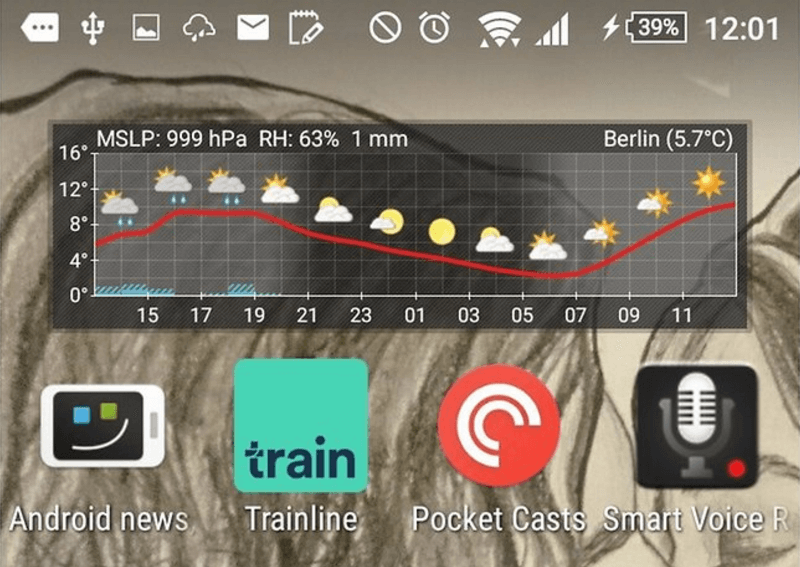
Hoe de Google-zoekbalk te verwijderen met behulp van launcher?







